steam的家庭共享可以让我们和好友共享游戏库,非常省钱,那么steam家庭共享怎么弄呢,其实我们只需要在同一台电脑上登录账号就可以共享了。 steam家庭共享怎么弄: 1、在共享前,我
steam的家庭共享可以让我们和好友共享游戏库,非常省钱,那么steam家庭共享怎么弄呢,其实我们只需要在同一台电脑上登录账号就可以共享了。
steam家庭共享怎么弄:
1、在共享前,我们需要在同一台电脑上依次登录需要共享的两个账号。
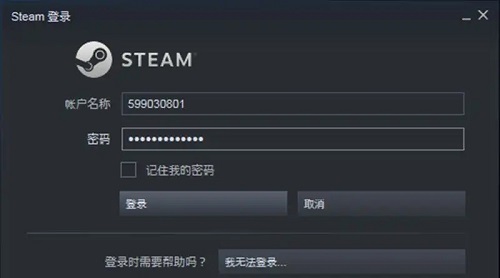
2、登录过一遍后,进入共享人账号,点击左上角“steam”打开“设置”
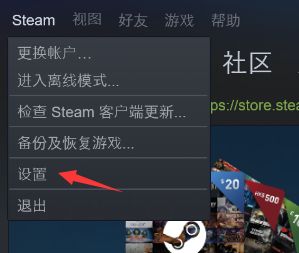
3、打开后,进入左边的“家庭”选项。
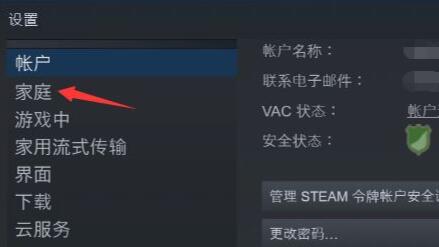
4、进入后勾选下面的“在此电脑上授权库共享”
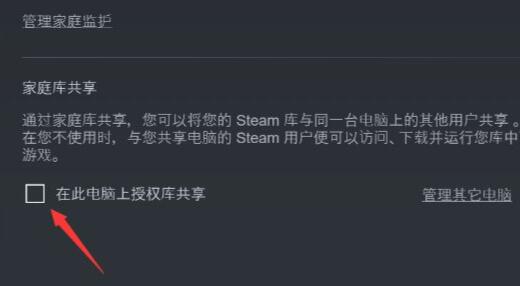
5、随后下面会出现在这台电脑上的登录过的账号,勾选需要共享的那个账号并保存。
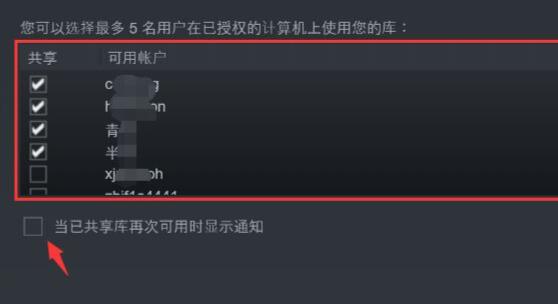
6、开启共享后,再登录需要被分享的账号。
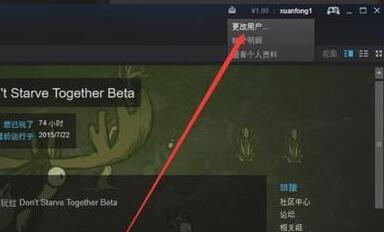
7、进入后,在“库”里可以找到共享的游戏,选中它后会弹出提示,我们选择“申请授权”
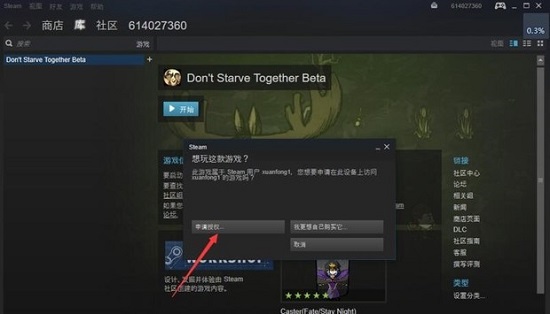
8、接着会弹出对方的计算机名,点击“发送请求”
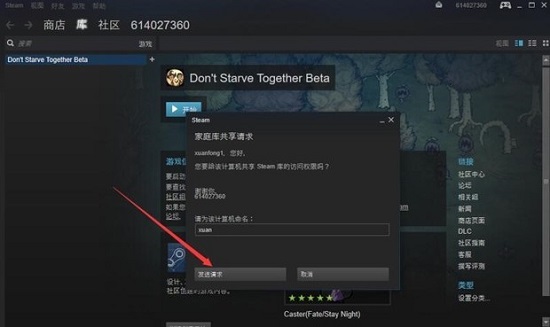
9、发送后对方会收到一个请求邮件,最后确认访问权限就可以开启家庭共享了。
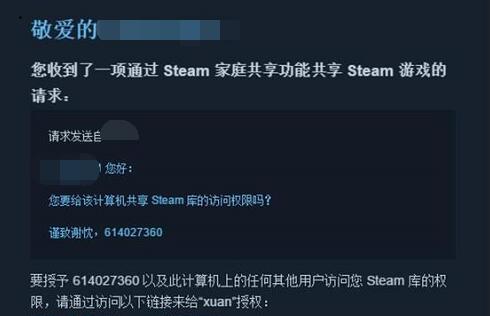
延伸阅读:steam家庭共享存档独立吗
【本文由:香港云服务器 http://www.558idc.com/ne.html网络转载请说明出处】